Código de error de instalación fallido: II-E1003 [Solución de Epic Games]
![Código de error de instalación fallido: II-E1003 [Solución de Epic Games]](https://cdn.thewindowsclub.blog/wp-content/uploads/2023/09/error-code-ii-e10003-640x375.webp)
De la lista de códigos de error que puede encontrar en Epic Games, el código de error de instalación fallida II-E1003 es uno de los más molestos porque ocurre al descargar los archivos del juego.
Hemos investigado y analizado diligentemente las causas fundamentales del error y las soluciones recomendadas por expertos para solucionar el problema .
¿Qué es el código de error de instalación fallida: II-E1003?
El error II-E10003 aparece cuando Epic Games no puede descargar los archivos del juego desde el servidor. Un firewall o una conexión a Internet débil podrían impedir que el iniciador descargue los archivos.
Por lo general, el problema podría ocurrir si algo salió mal en Epic Games debido a que los archivos de caché del iniciador están dañados.
¿Cuáles son las causas comunes del Código de error: II-E1003?
El código de error de instalación fallida: II-E10003 puede ocurrir debido a varias razones; algunos de los más comunes se mencionan aquí:
- Interferencia de antivirus o firewall : si su PC tiene reglas estrictas de firewall, podría interferir con el funcionamiento de algunas aplicaciones, como Epic Games. Intente apagar el firewall temporalmente .
- Caché del juego dañada : si los archivos del iniciador de Epic Games están dañados, es posible que te enfrentes a este error. Intente borrar el caché y descargar los archivos nuevamente.
- Conexión a Internet débil : para descargar archivos del juego, necesitas una conexión a Internet estable; Si su Internet es débil, es posible que vea este error. Comprueba tu conexión a Internet .
- Problema de inicio de sesión : debes iniciar sesión para utilizar la aplicación de inicio de Epic Games al máximo. Si no ha iniciado sesión en la aplicación, recibirá este error al intentar descargar los archivos del juego.
- Lanzador de Epic Games obsoleto : la aplicación de inicio de Epic Games está desactualizada o dañada; Es posible que obtenga todo tipo de errores, incluido este. Actualice la aplicación para solucionarlo.
Entonces, estas son las causas del error; pase a las soluciones recomendadas por expertos para deshacerse de él.
¿Cómo solucionar el código de error de instalación fallido: II-E1003 en Epic Games?
Antes de pasar a las correcciones avanzadas, aquí hay algunas comprobaciones preliminares que debe realizar:
- Reinicia tu computadora y reinicia el juego.
- Comprueba si has iniciado sesión en tu cuenta de Epic Games. Si no puedes iniciar sesión, consulta aquí.
- Desactive el software antivirus temporalmente .
- Intente cambiar la configuración de DNS .
Una vez que haya completado estos pasos, verifique los métodos para resolver el problema.
1. Ejecute el iniciador como administrador.
- Haga clic derecho en el iniciador de Epic Games y seleccione Propiedades .
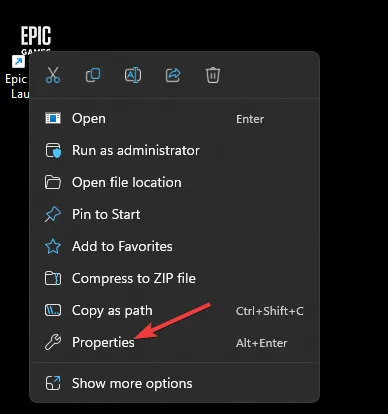
- Vaya a la pestaña Compatibilidad, busque Configuración .
- Ahora coloque una marca de verificación junto a Ejecutar este programa como administrador .
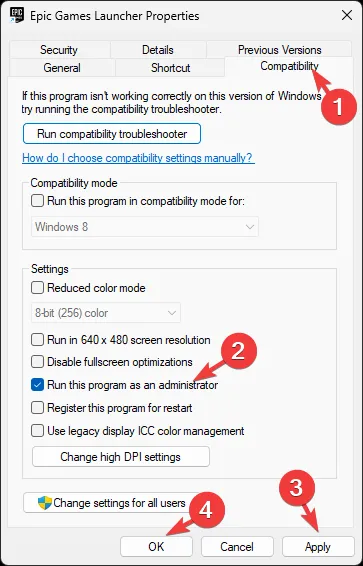
- Haga clic en Aplicar y luego en Aceptar para confirmar los cambios.
Ejecutar un programa como administrador puede ayudarlo a evitar problemas como los códigos de error 2502 y 2503 en Windows 11 .
2. Borra el caché del juego.
- Presione Windows + R para abrir el cuadro de diálogo Ejecutar .
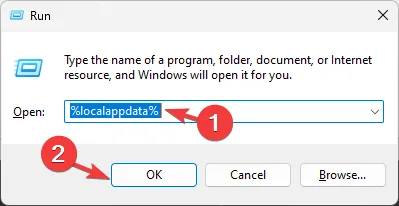
- Escriba %localappdata% y haga clic en Aceptar para abrir la carpeta Local AppData .
- Vaya a la carpeta EpicGamesLauncher, luego vaya a la carpeta Guardado .
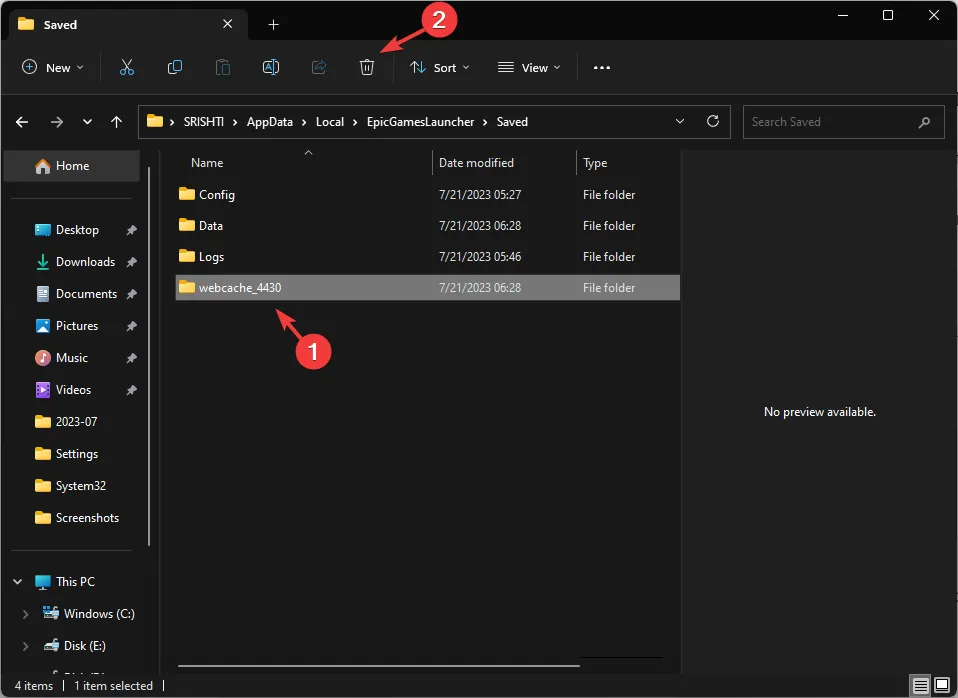
- Localice webcache , webcache_4430 y webcache_4147 , selecciónelos y haga clic en el botón Eliminar para eliminar estos archivos.
- Ahora ubique la carpeta Epic Games y seleccione el botón Eliminar para eliminarla.
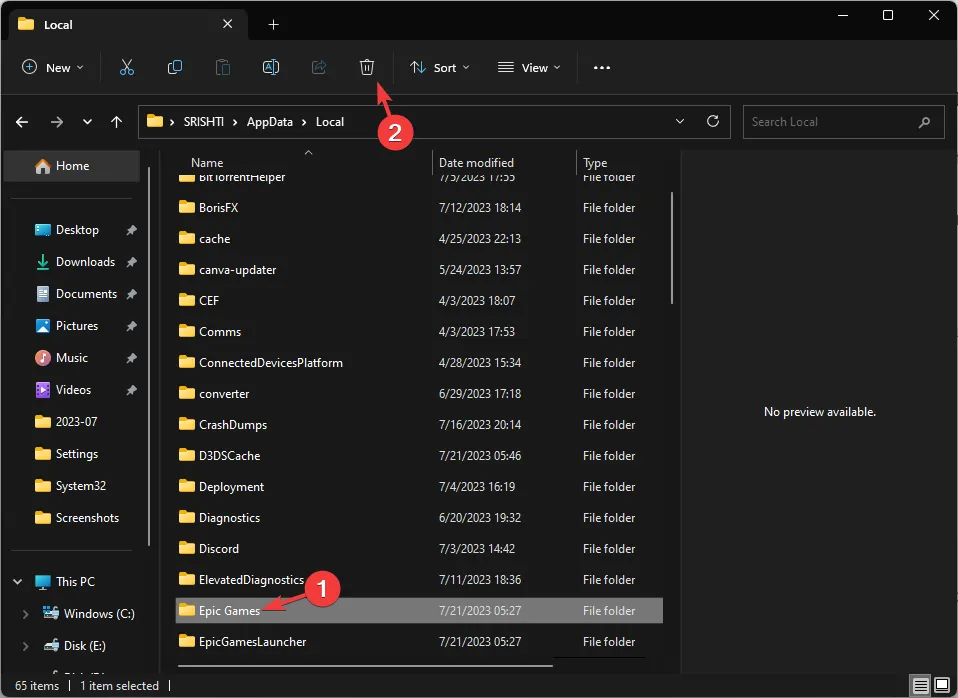
- Reinicie Epic Games Launcher y verifique si el problema persiste.
3. Verifica los archivos del juego.
- Presione la Windows tecla, escriba juegos épicos y haga clic en Abrir.
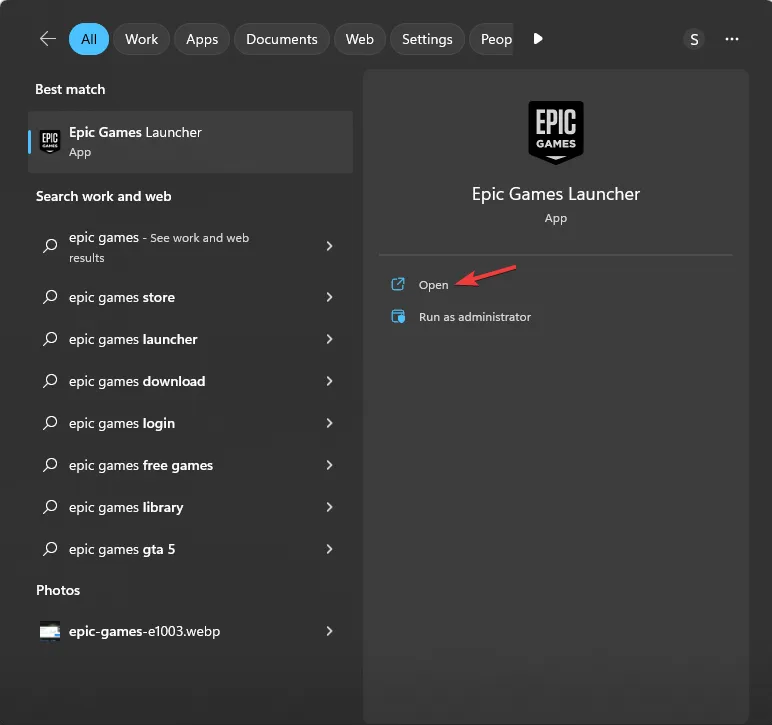
- Ahora haga clic en Biblioteca en el panel izquierdo.
- Vaya al juego que causa el error, haga clic en tres puntos y seleccione Administrar .
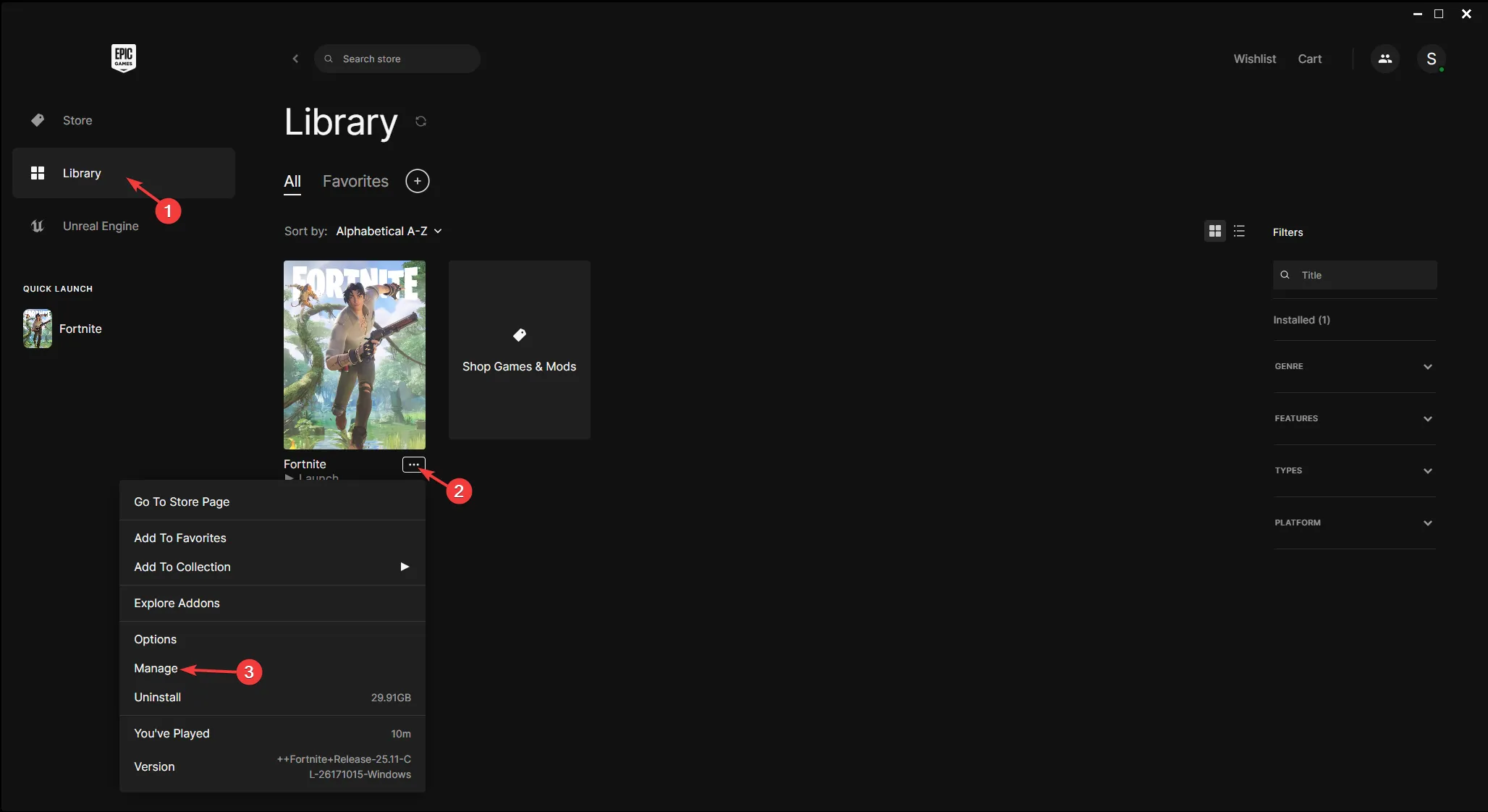
- Localice Verificar archivos y haga clic en Verificar para verificar los archivos del juego.
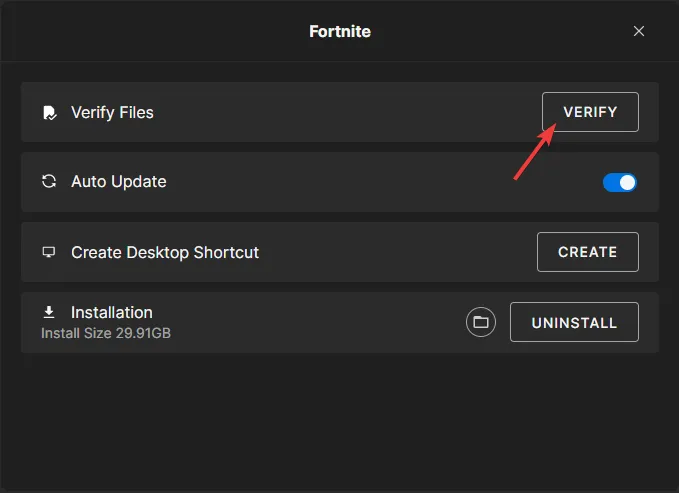
- Espere a que se complete el proceso.
Una vez hecho esto, intenta instalar los archivos del juego para comprobar si el error persiste.
4. Restablecer la conexión de red
- Presione Windows+ Ipara abrir la aplicación Configuración .
- Vaya a Redes e Internet y haga clic en Configuración de red avanzada .

- Seleccione Restablecer red .
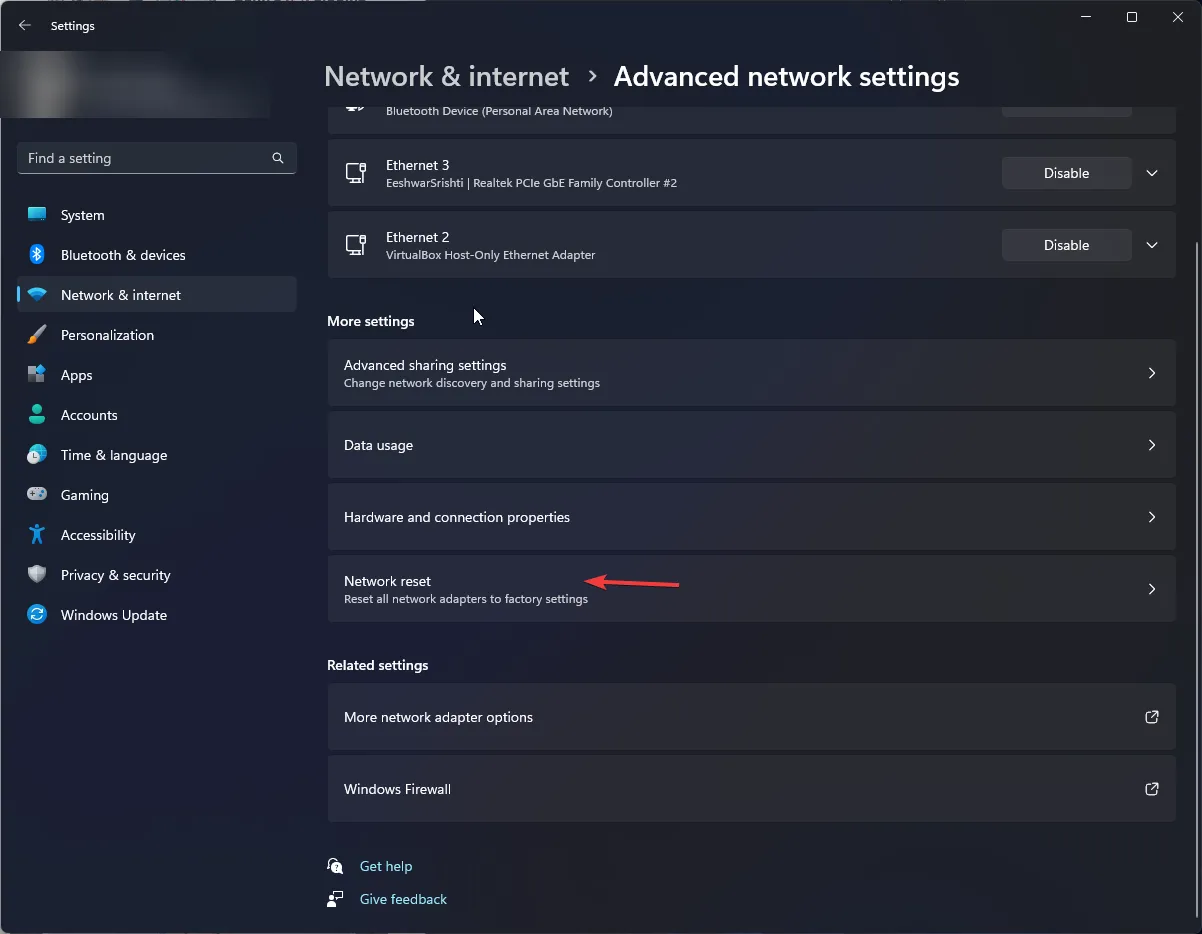
- Ubique Restablecer red y haga clic en Restablecer ahora .
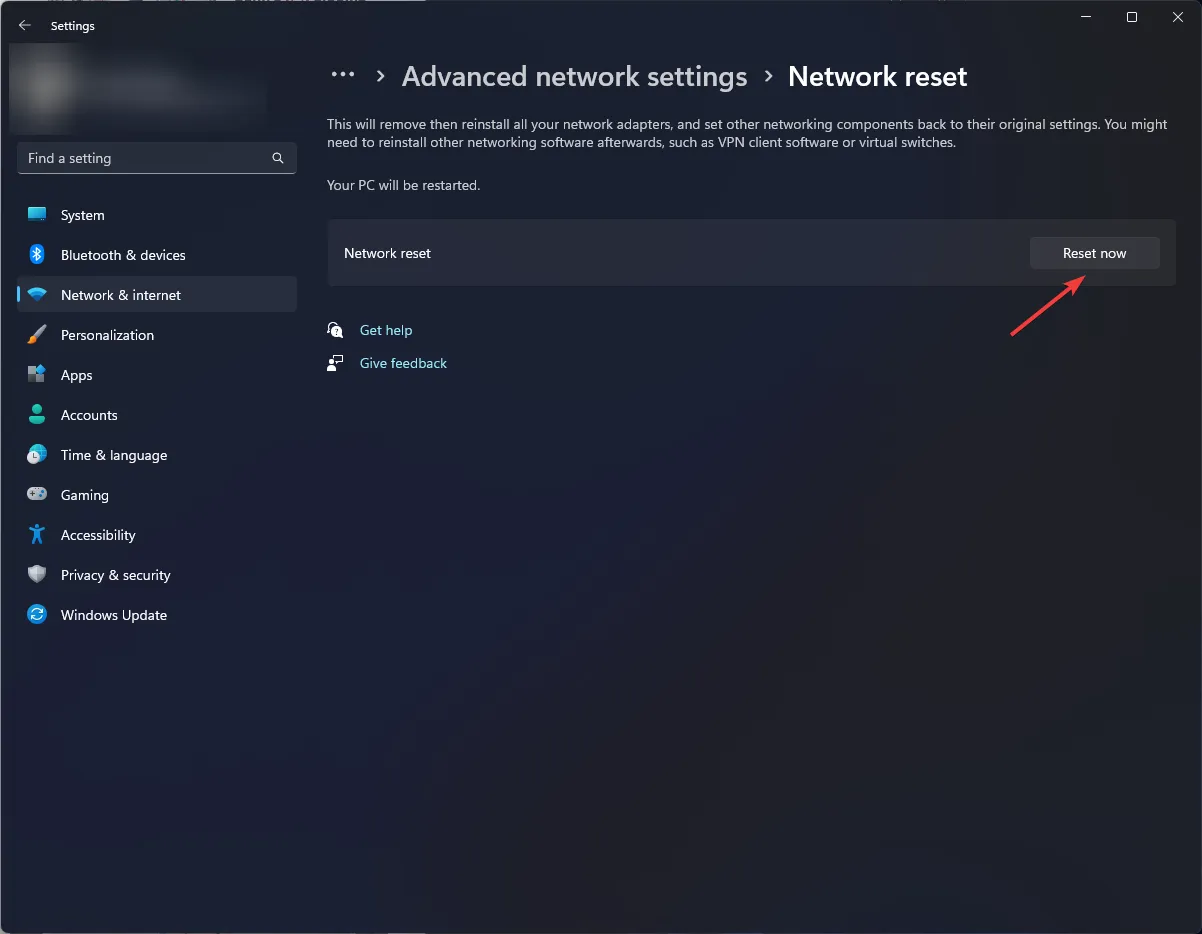
Ahora inicia el iniciador del juego, intenta descargar los archivos del juego y comprueba si el problema está resuelto.
¿Qué debo hacer si todavía no puedo corregir el código de error: II-E1003?
Si nada ha funcionado para usted hasta ahora y Epic Games Launcher aún arroja el error, debe reinstalar Epic Games Launcher. Para hacerlo, siga estos pasos:
- Presione la Windows tecla, escriba panel de control y haga clic en Abrir.
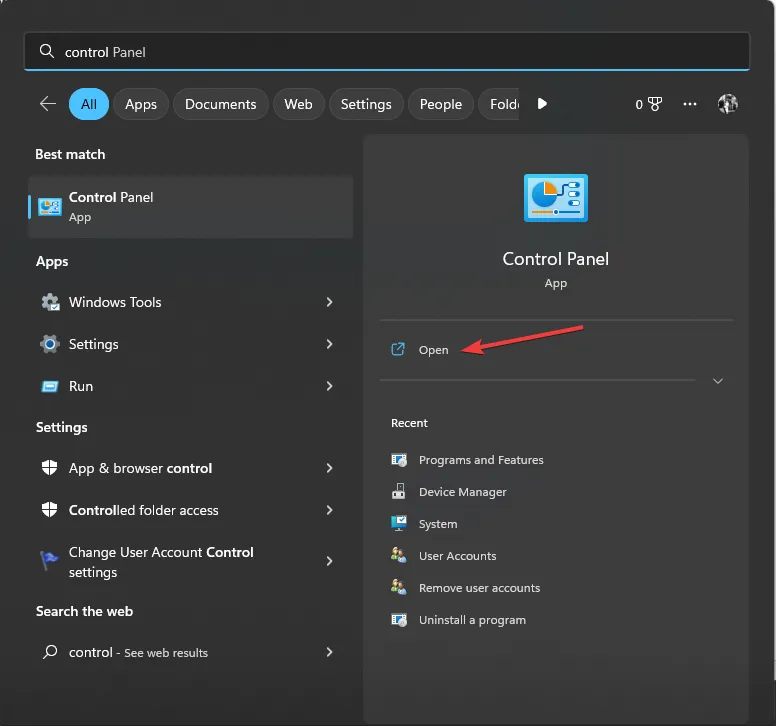
- Seleccione Ver por categoría y elija Desinstalar un programa.
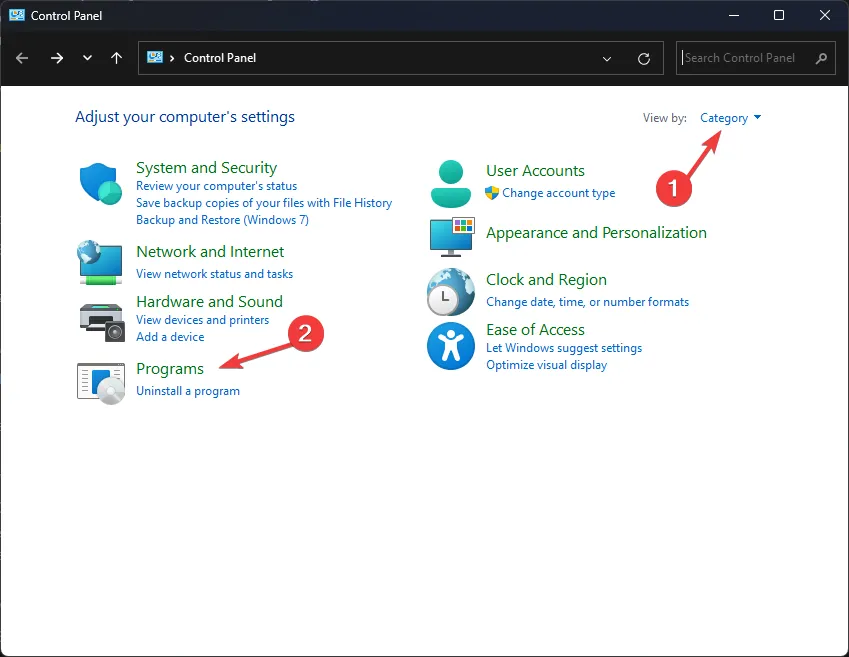
- En la ventana Programas y características, ubique Epic Games Launcher y seleccione Desinstalar. Siga las instrucciones en pantalla para completar la acción.
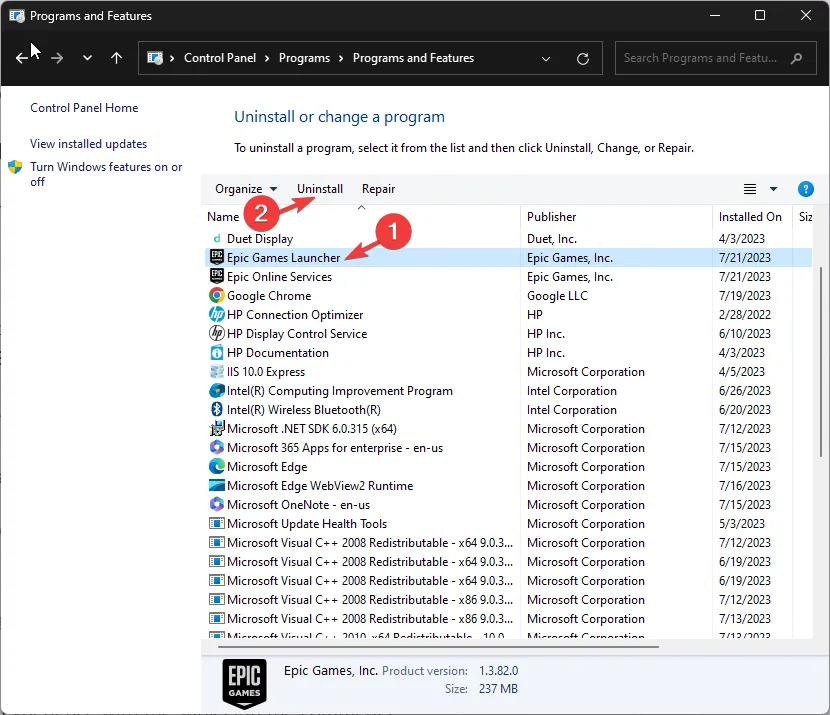
- Vaya al sitio web de Epic Games Launcher y haga clic en Descargar Epic Games Launcher.
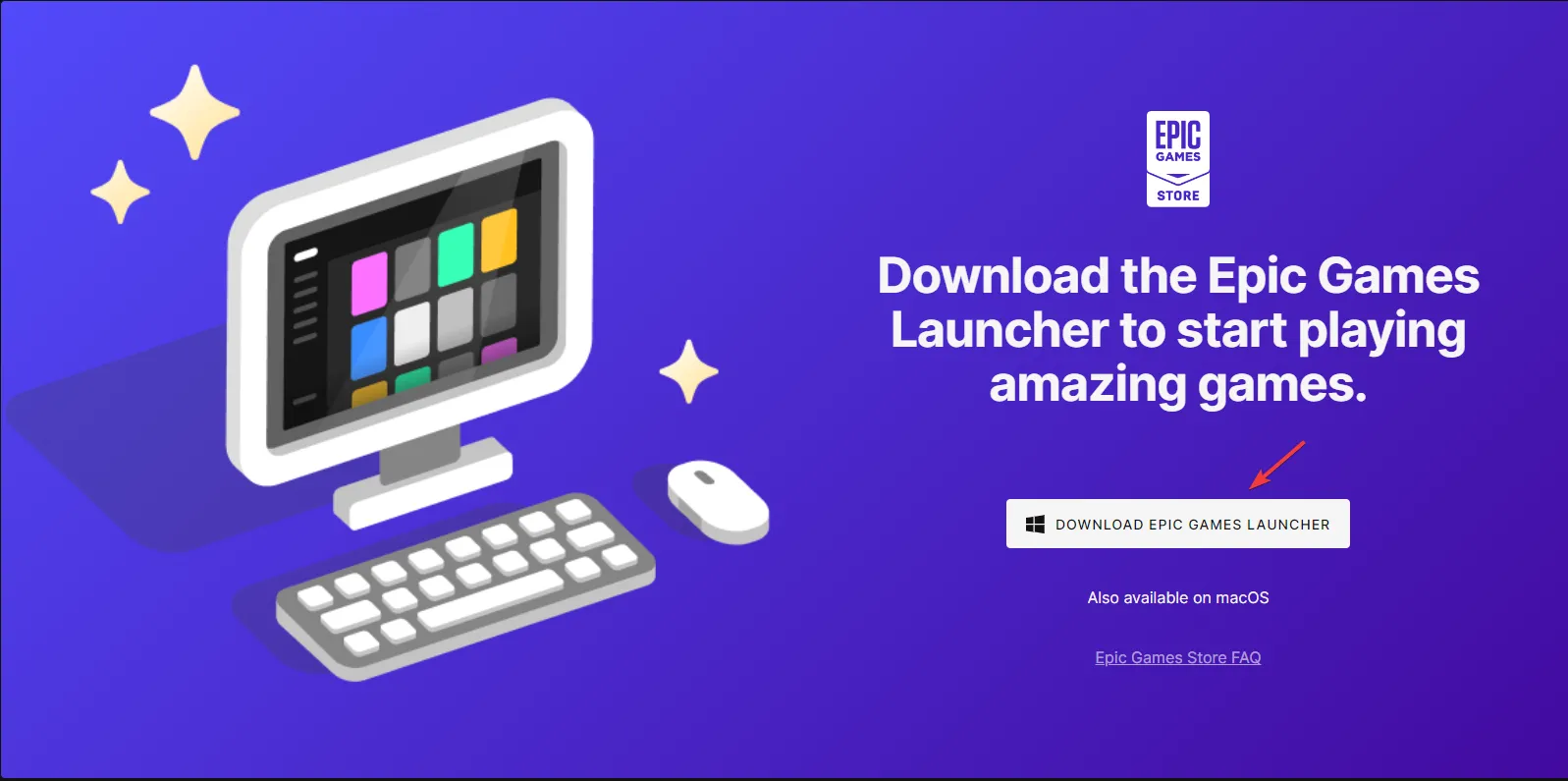
- Haga doble clic en el archivo descargado y haga clic en Instalar .
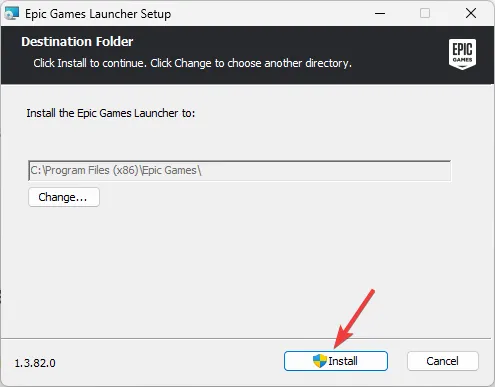
- Siga las instrucciones para completar la instalación y el problema se resolverá.
Entonces, estos son los métodos para corregir el código de error de instalación fallida: II-E1003 y continuar con tu aventura de juego en Epic Games.
No dude en brindarnos cualquier información, consejos y su experiencia con el tema en la sección de comentarios a continuación.


Deja una respuesta